Contenu
![]() Articles associés
Articles associés
Top Sujets
Comment filtrer un enregistrement avec audio sur un ordinateur portable Acer (avec webcam)
L'enregistrement d'écran est un excellent outil pour créer des didacticiels vidéo, des présentations ou capturer des sessions de jeu sur PC . Cependant, ajouter de l'audio pendant l'enregistrement d'écran n'est pas toujours aussi simple que d'appuyer simplement sur le bouton d'enregistrement et la même chose que l'enregistrement par webcam. Surtout avec les ordinateurs portables Acer, des paramètres et des logiciels variés peuvent affecter l'enregistrement audio.
Cet article vous présentera 3 enregistreurs d'écran et audio et des méthodes pratiques pour l'enregistrement d'écran avec audio sur les ordinateurs portables Acer , ainsi que la webcam pour Windows 11, 10, 8 ou 7. Nous vous proposerons des guides étape par étape pour vous aider. vous obtenez les meilleurs résultats potentiels. Que vous soyez un utilisateur expérimenté ou un nouveau venu, cet article vous sera utile.
✅Ce que vous devez savoir
L'enregistrement d'écran avec audio et webcam sur un ordinateur portable Acer peut être effectué avec divers outils, notamment l'enregistrement d'écran intégré à Windows, la Xbox Game Bar, OBS Studio open source ou un programme tiers comme EaseUS RecExperts.
Nous avons fait une comparaison sous certains aspects de leur efficacité et de leur difficulté. Si vous hésitez sur la méthode à utiliser, référez-vous au tableau suivant avant de prendre la décision finale.
| Outils | Efficacité | Facile à utiliser |
|---|---|---|
| EaseUS RecExperts | Élevé - Opération simple pour enregistrer l'écran avec audio et webcam avec succès et en douceur | ⭐⭐⭐⭐⭐ |
| Studio OBS | Medium - Avec une interface professionnelle, les utilisateurs peuvent être confus lors de l'enregistrement, open source | ⭐⭐ |
| Barre de jeu Xbox | Medium - Enregistreur d'écran intégré gratuit avec des fonctionnalités d'enregistrement limitées, sans webcam | ⭐⭐⭐⭐ |
Enregistrement d'écran avec audio et webcam sur un ordinateur portable Acer (Windows 11/10/8/7)
1. Enregistrement d'écran d'ordinateur portable Acer avec audio et webcam via EaseUS RecExperts
EaseUS RecExperts est un enregistreur d'écran puissant et convivial qui vous permet d'enregistrer l'écran, la webcam et l'audio de haute qualité de votre ordinateur. Avec son interface simple, vous pouvez simplement capturer des réunions en ligne , des diffusions en direct, des didacticiels, des jeux et d'autres activités sur votre ordinateur portable Acer sans limite de temps.
Le logiciel offre une variété de choix d'enregistrement, notamment le plein écran, l'enregistrement d'une partie de l'écran, l'enregistrement d'écran avec webcam , microphone, le son du système, etc. Des annotations, du texte et des photos peuvent également être ajoutés à vos enregistrements pour faciliter la compréhension. Cela fonctionne également pour couper les 30 dernières secondes sur PC sans tracas.
De plus, EaseUS RecExperts prend en charge divers formats de sortie, notamment MP4, MOV, AVI, GIF et autres, ce qui facilite le partage de vos enregistrements avec d'autres. C'est un excellent programme pour enregistrer votre écran, que vous soyez enseignant, joueur ou expert en affaires.
Téléchargez-le sur votre ordinateur portable Acer et démarrez dès maintenant votre enregistrement d'écran avec audio et webcam :
Étape 1. Exécutez EaseUS RecExperts sur votre appareil et vous verrez deux modes d'enregistrement. Vous pouvez choisir « Plein écran » pour enregistrer tout l'écran ou choisir « Région » pour sélectionner manuellement la zone d'enregistrement avant l'enregistrement.

Étape 2. Après cela, vous pouvez choisir d'enregistrer la webcam , le son du système , le microphone ou de n'en enregistrer aucun comme vous le souhaitez. Vous pouvez également définir le partage automatique, l'enregistrement automatique avec diverses fonctions sur l'interface.

Étape 3. Ensuite, vous pouvez cliquer sur le bouton rouge « REC » pour démarrer l'enregistrement. Voici une barre de menu sur votre écran. Pour mettre l'enregistrement en pause, cliquez sur la double barre verticale blanche ; pour terminer l'enregistrement, cliquez sur le carré rouge.
Étape 4. Après l'enregistrement, vous serez dirigé vers l'interface de liste. Ici, vous pouvez visualiser ou modifier vos enregistrements. Pour démarrer un nouvel enregistrement, cliquez simplement sur le bouton "REC" en haut de l'interface.

2. Enregistrement d'écran d'ordinateur portable Acer avec audio et webcam via OBS
OBS Studio est un enregistreur d'écran gratuit et open source pour la diffusion en direct et l'enregistrement d'écran. C'est un outil puissant que de nombreux joueurs, streamers, éducateurs et entreprises utilisent. OBS Studio est disponible pour Windows, Mac et Linux, continuellement mis à jour avec de nouvelles fonctionnalités et améliorations.
L'un des principaux avantages d'OBS Studio est sa polyvalence et ses possibilités de personnalisation. Les utilisateurs peuvent générer des scénarios personnalisés à partir de diverses sources, notamment des webcams, des séquences de jeux et des entrées audio. OBS Studio prend également en charge un grand nombre de plugins qui peuvent être utilisés pour étendre les fonctionnalités du logiciel.
OBS Studio est également un outil d'enregistrement fantastique pour filtrer l'enregistrement sur un ordinateur portable Acer avec audio et webcam sur les ordinateurs portables Acer. Les utilisateurs peuvent enregistrer des clips vidéo de haute qualité de leur écran, de leur caméra et de leurs entrées audio. Cette fonctionnalité peut créer des séquences pédagogiques, de jeu et d’autres contenus vidéo.
Cependant, vous devez remarquer qu'OBS est conçu pour les utilisateurs professionnels avec son interface complexe et ses paramètres avancés. Lors de l'enregistrement de l'écran de votre ordinateur portable Acer, vous risquez de ne pas savoir où trouver chaque option.
Si la difficulté ne vous dérange pas, vous pouvez suivre les étapes ci-dessous pour démarrer l'enregistrement d'écran sur les ordinateurs portables Acer maintenant. Suivez chaque étape avec prudence.
Étape 1. Téléchargez et installez OBS sur votre ordinateur portable Acer. Assurez-vous de choisir la version Windows.

Étape 2. Vérifiez l'appareil photo de votre ordinateur si vous devez afficher votre visage sur l'écran.
Étape 3. Lancez OBS et cliquez sur Fichier > Paramètres pour ajuster les spécifications audio et choisissez une source audio pour enregistrer l'audio.

Étape 4. Cliquez sur l'icône + sous l'onglet Scènes et sélectionnez Display Capture pour enregistrer tout l'écran.
Étape 5 . Cliquez sur l'icône + sous l'onglet Sources et choisissez Périphérique de capture vidéo pour choisir la caméra. Vous pouvez maintenant voir la webcam flottante s'afficher sur l'écran.
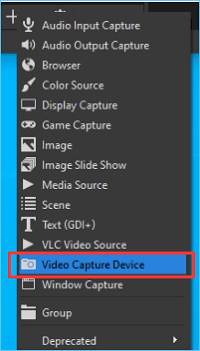
Étape 6 . Cliquez sur Démarrer l'enregistrement sous l'onglet Contrôles , et maintenant OBS commencera à enregistrer l'écran avec audio et webcam sur votre ordinateur portable Acer.
3. Enregistrement d'écran d'ordinateur portable Acer avec audio via la barre de jeu Xbox
Si votre ordinateur portable Acer utilise Windows 10 ou Windows 11, Xbox Game Bar est un autre choix pour enregistrer l'écran de l'ordinateur portable Acer avec audio. L'enregistrement Xbox Game Bar est une fonctionnalité intégrée à Windows 10 et Windows 11 qui permet aux utilisateurs d'enregistrer des jeux et d'autres activités sur l'écran de leur ordinateur portable Acer avec vidéo et audio. C'est un utilitaire précieux et simple accessible en appuyant sur la touche Windows et la lettre G du clavier.
Par rapport à EaseUS RecExperts et OBS Studio, la barre de jeu Xbox possède des fonctionnalités d'enregistrement vidéo minimales. Vous ne pouvez enregistrer des vidéos qu'au format MP4 avec une résolution maximale de 1080p et un débit binaire maximal de 60 Mbps. C'est un bon choix pour les utilisateurs qui ont besoin d'un outil d'enregistrement d'écran simple et facile à utiliser pour leurs ordinateurs portables Acer. Cependant, ceux qui ont besoin de fonctionnalités et de capacités d'édition plus avancées peuvent envisager des logiciels tiers comme EaseUS RecExperts ou OBS Studio .
Voici le guide étape par étape pour enregistrer un écran sur un ordinateur portable Acer avec audio et vidéo :
Étape 1. Appuyez simultanément sur Windows + G pour ouvrir la Xbox Game Bar sur votre ordinateur portable Acer. Tous les widgets apparaîtront.
Étape 2. Cliquez sur Audio pour choisir une source audio à partir d'un microphone ou du son du système.
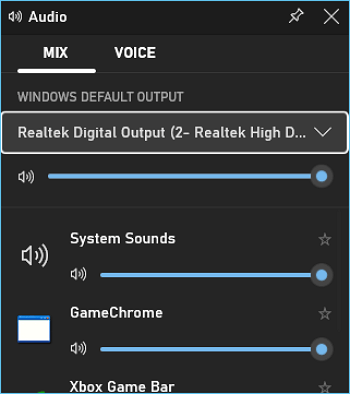
Étape 3. Cliquez sur l'icône Démarrer l'enregistrement sous le widget Capture .
Étape 4. Pour arrêter l'enregistrement, ouvrez à nouveau la Xbox Gmae Bar et cliquez sur le bouton Étape.
La vidéo enregistrée sera automatiquement sauvegardée ; vous pouvez le renommer ou le supprimer dans les fichiers d'enregistrement.
🕵️♂️Cette vidéo YouTube d'une minute montre l'opération spécifique sur la façon d'enregistrer sur un ordinateur portable Acer Windows 10 avec Xbox Game Bar. Regardez-le pour savoir comment faire :
- 0h00 - Présentation
- 0:06 – Ouvrir la barre de jeu Xbox
- 0:21 - Commencer à enregistrer l'écran
- 0:26 - Arrêter l'enregistrement
Derniers mots
L'enregistrement d'écran avec audio sur un ordinateur portable Acer peut être effectué avec EaseUS RecExperts, OBS et Xbox Game Bar avec notre guide étape par étape. Tous les outils vous aideront à enregistrer le gameplay et à créer des didacticiels avec succès.
Concernant leurs performances globales d’enregistrement d’écran et les commentaires des utilisateurs, nous classons trois solutions comme suit :
1️⃣EaseUS RecExperts : un enregistreur et éditeur vidéo tout-en-un. Avec de multiples fonctionnalités et un fonctionnement simple, adapté aux débutants.
2️⃣OBS Studio : enregistreur d'écran open source avec paramètres professionnels, adapté aux experts.
3️⃣Xbox GameBar : facile à utiliser, fonctionnalités d'enregistrement vidéo limitées, adaptées à ceux qui ont peu d'exigences d'enregistrement
FAQ sur l'enregistrement d'écran avec audio sur un ordinateur portable Acer
1. Les écrans des ordinateurs portables Acer peuvent-ils enregistrer ?
Si vous utilisez des ordinateurs portables Acer Windows 10/11, vous pouvez utiliser la Xbox Game Bar intégrée pour enregistrer l'écran avec de l'audio.
2. Comment puis-je enregistrer sur mon ordinateur de bureau Acer ?
EaseUS RecExperts est jusqu'à présent l'un des meilleurs enregistreurs d'écran pour les ordinateurs de bureau Acer, et vous pouvez l'utiliser pour enregistrer des écrans en quelques clics :
- Téléchargez et lancez EaseUS RecExperts sur votre bureau Acer.
- Sélectionnez pour enregistrer en plein écran ou une partie de l’écran.
- Cliquez sur le bouton rouge Rec pour démarrer l'enregistrement.
3. Comment puis-je enregistrer le son et le microphone de mon ordinateur ?
Pour enregistrer simultanément le son et le microphone du bureau, vous devez trouver un outil prenant en charge l'enregistrement du son et du microphone du système. EaseUS RecExperts est un excellent outil pour le faire. Il vous permet d'enregistrer le son du système et du microphone avec une bonne qualité.
